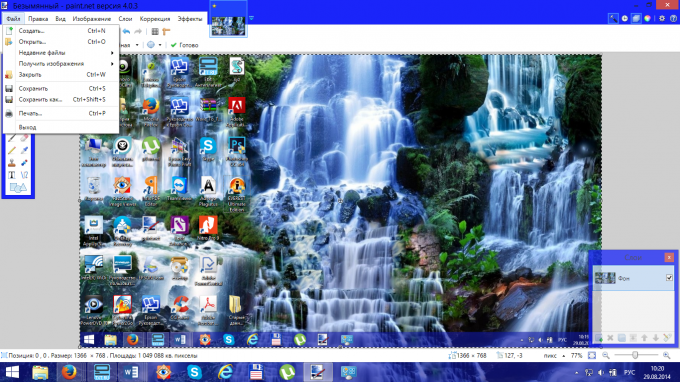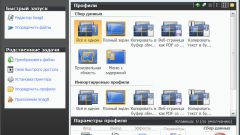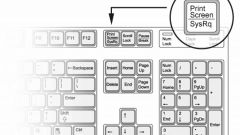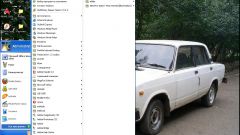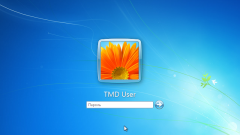Скриншоты часто используются для того, чтобы сохранить информацию с веб-страницы у себя на компьютере, а также в случаях отказа программного обеспечения: для последующего обращения в техподдержку бывает необходимо сделать скриншот возникшей ошибки. Для создания скриншота можно обойтись возможностями операционной системы «Windows».
Для того чтобы сделать скриншот экрана ноутбука, нужно:
· Открыть на экране те окна и приложения, которые необходимо сохранить, расположить их в нужном порядке.
· Нажать клавишу Print Screen на клавиатуре. В зависимости от модели ноутбука эта клавиша может находиться в разных местах, но всегда ближе к правому верхнему углу клавиатуры. Как правило, на самой кнопке значится ее сокращенное название: «PrtSc» или «PrtScrn».
Нажатие кнопки копирует изображение в так называемый буфер обмена – место промежуточного хранения каких-либо данных. Теперь его нужно переместить из буфера на жесткий диск ноутбука. В этом поможет любой графический редактор, например, «Adobe Photoshop» или «Picasa», подойдет даже стандартное Windows-приложение «Paint». Для этого:
· Открыть графическую программу.
· Вставить изображение из буфера в документ. Для этого нужно нажать комбинацию клавиш «Ctrl+V» или открыть меню и выбрать пункт «Вставить».
· Сохранить полученную картинку, нажав комбинацию клавиш «Ctrl+S», либо выбрав пункт «Сохранить» или «Сохранить как» в меню. При этом вначале изображение можно отредактировать: вырезать только часть или оптимизировать размер, чтобы подготовить к отправке через Интернет.
Кроме этого, можно сделать скриншот только активного окна какой-либо программы. Для этого вместе с клавишей «PrtSc» нужно одновременно нажать «Alt», а потом сохранить в графическом редакторе, как и обычный скриншот.
Если требуется поместить скриншот работы какого-либо приложения в документ Microsoft Word, достаточно после нажатия кнопки «PrtSc» перейти к окну документа и нажать «Ctrl+V» (либо выбрать пункт меню «Вставить»), и скриншот будет помещен в документ. Там же можно подкорректировать изображение путем изменения яркости, контрастности, обрезать лишнее или масштабировать размер.
Для удобного и быстрого создания скриншотов также создаются специальные программы, они могут не только сохранить изображение, но и отредактировать его, а также сделать скриншот с таких программ, которые обычными средствами не снимаются, например, с видеоплеера.